Instagram Hikayeleri Müziğinin Çalışmaması Nasıl Onarılır
Instagram kullanıcıları, Hikayelerini birçok şekilde özelleştirebilir. Mükemmel bir yol, duymayı daha ilginç hale getirmek için bir Instagram Hikayesine arka plan müziği eklemektir. Instagram’ın müzik özelliği genel olarak kusursuz olsa da bazen başarısız olabiliyor. Neyse ki, bu sorunu çözmek ve mükemmel Instagram Hikayeleri yayınlamaya geri dönmek nispeten kolaydır. Bu makale, Instagram Stories müziği çalışmayı bıraktığında ne […]

Instagram kullanıcıları, Hikayelerini birçok şekilde özelleştirebilir. Mükemmel bir yol, duymayı daha ilginç hale getirmek için bir Instagram Hikayesine arka plan müziği eklemektir. Instagram’ın müzik özelliği genel olarak kusursuz olsa da bazen başarısız olabiliyor. Neyse ki, bu sorunu çözmek ve mükemmel Instagram Hikayeleri yayınlamaya geri dönmek nispeten kolaydır.
Bu makale, Instagram Stories müziği çalışmayı bıraktığında ne yapmanız gerektiği konusunda size rehberlik edecektir.
Instagram Stories Müziğinin Çalışmaması Sorununu Giderme ve Düzeltme
Bir Instagram Hikayesine ses ekleyemiyorsanız, Instagram Müzik Etiketi başarısız olmuş olabilir. Bu özelliğin etkin olup olmadığını doğrulamak için şu adımları uygulayın:
- Instagram uygulamanızı başlatın ve “+” simgesini seçin.
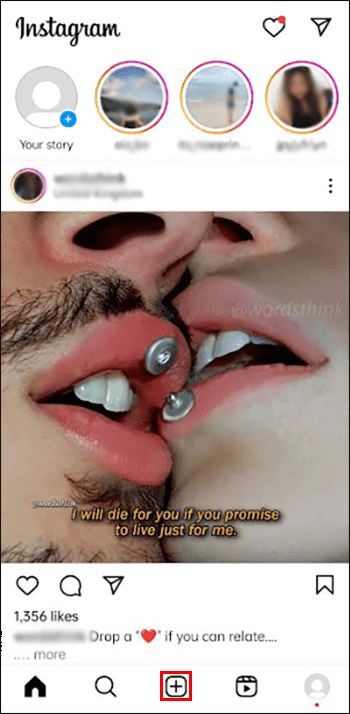
- Ekranınızın alt kısmındaki “Hikaye” seçeneğine tıklayın.
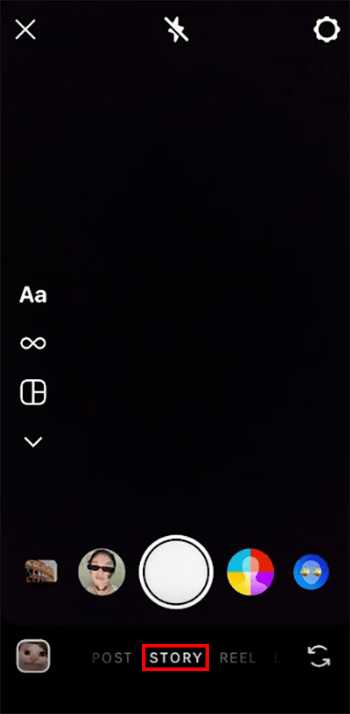
- Instagram Hikayesine dönüştürmek istediğiniz görseli veya videoyu seçin.
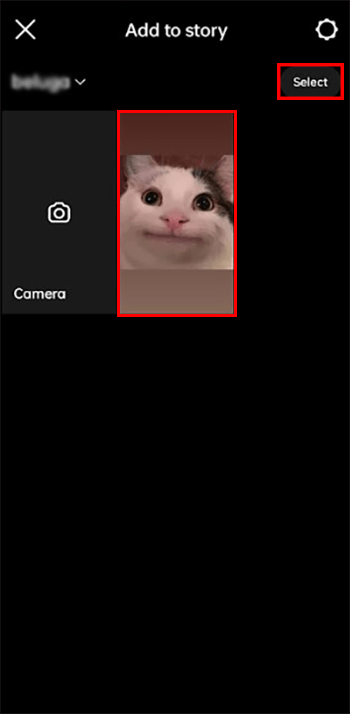
- “Etiketler” seçeneğine dokunun.
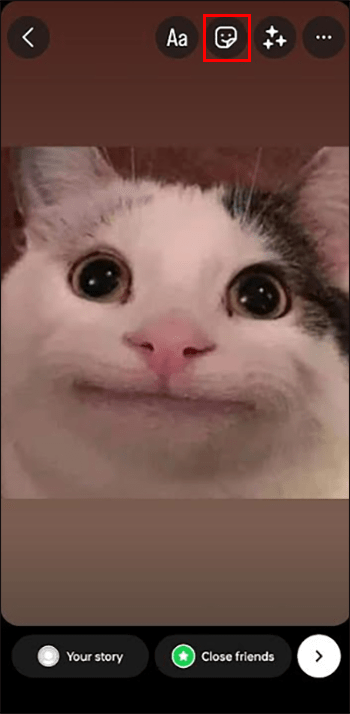
- Videoya veya resme eklemek istediğiniz “Müzik Etiketini” bulun.
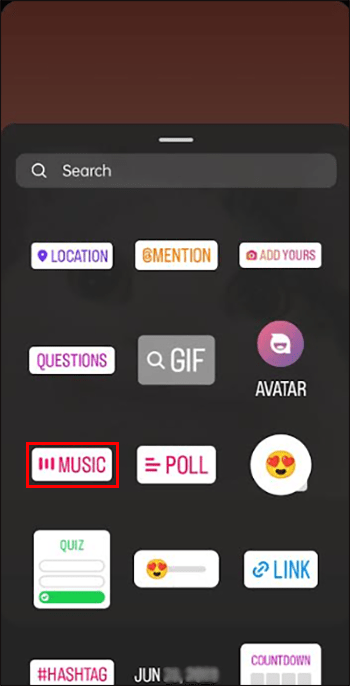
- Instagram Müzik Etiketiniz uygunsa bir müzik kitaplığı görünmelidir.
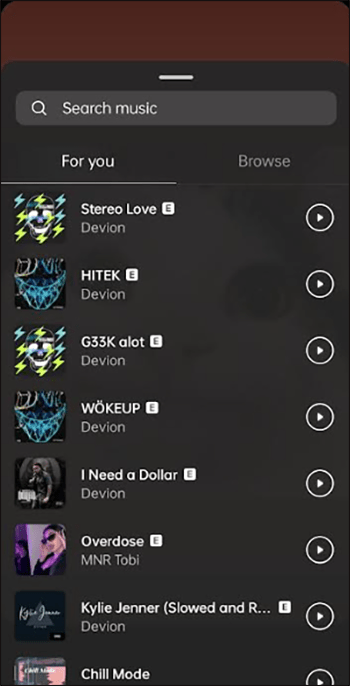
Aksi takdirde, Instagram Hikayelerinize müzik ekleyememenizin nedeni bu olabilir. Aşağıdaki sorun giderme ipuçlarını ve çözümlerini deneyin:
Uygulamayı Yükselt
Uygulamanızı güncellemeyi unutursanız Instagram Müzik Etiketi başarısız olabilir. Platformun güncellenmesi, bazı özelliklerin farklı çalışmasına veya başarısız olmasına neden olabilecek kötü niyetli hataların kaldırılmasına yardımcı olabilir. Ek olarak, bir uygulama yükseltmesi, en son yazılım sürümünü edinmenizi sağlar. Instagram’ı manuel olarak yükseltmek için şu adımları izleyin:
- Instagram’da bulun Uygulama mağazası veya Google oyun cihazınızda.
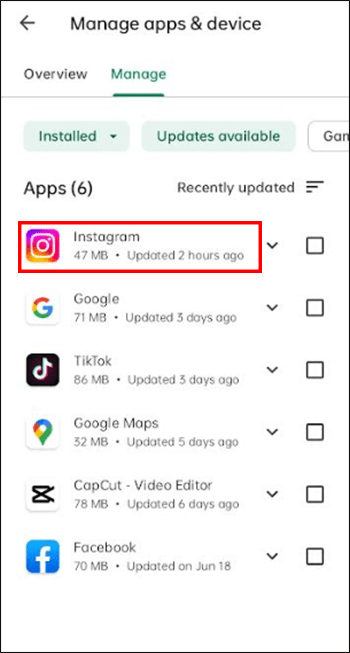
- Ekranın üst kısmına yakın “Güncelle” düğmesini arayın.
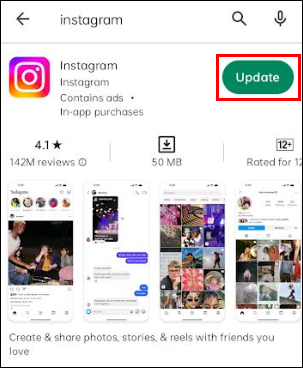
- “Güncelle” düğmesini görmüyorsanız Instagram uygulamanız günceldir. Aksi takdirde, güncellemeleri gerektiği gibi yükleyin.
Sunucu Arızalarını Kontrol Edin
Platform sunucuları, planlanmış bakım veya öngörülemeyen aksaklıklar nedeniyle zaman zaman devre dışı kalır. Bu süre zarfında Instagram’da bazı özellikler çalışmayabilir. Instagram sunucularının kapalı olduğundan şüpheleniyorsanız, çevrimiçi olarak çeşitli kaynakları kontrol edebilirsiniz. Downdedektör. Web sitesi ücretsizdir ve size son 24 saat için bildirilen kesinti bilgilerini gösterir.
Hesabınızı Kontrol Edin
Instagram, hesap türüne göre Müzik Etiketi özelliğine erişim izni verir. Kişisel bir hesabınız varsa, Instagram Hikayelerinizi renklendirmek için kütüphane müziğini kullanabilirsiniz. Bir yaratıcı hesabınız varsa da durum aynıdır.
Öte yandan, bir işletme hesabı çalıştırıyorsanız kitaplık müziğine erişemezsiniz. Instagram’ın müzik kitaplığı ticari kullanım için değildir. Videolara veya resimlere müzik eklemek telif hakkı sorunları yaratabilir.
Kişisel hesaba veya içerik oluşturucu hesabına geçiş yapamıyorsanız üçüncü taraf bir video düzenleme uygulaması kullanın. Hesap türünüzü değiştirmek için şu adımları izleyin:
- Profilinize gidin.
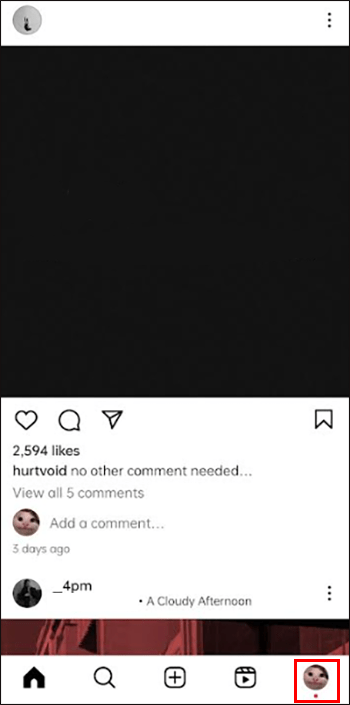
- “Ayarlar” menüsüne erişmek için üç yatay çizgiye dokunun.
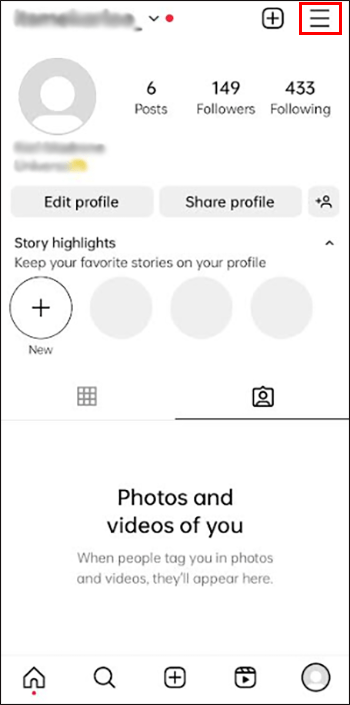
- “Ayarlar ve Gizlilik”i seçin.
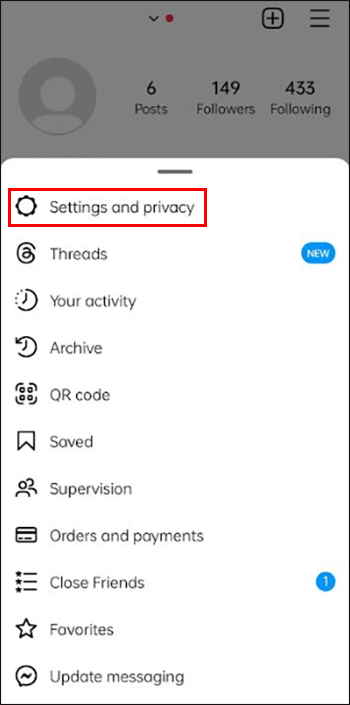
- “Yaratıcı Araçları ve Kontrolleri”ne gidin.
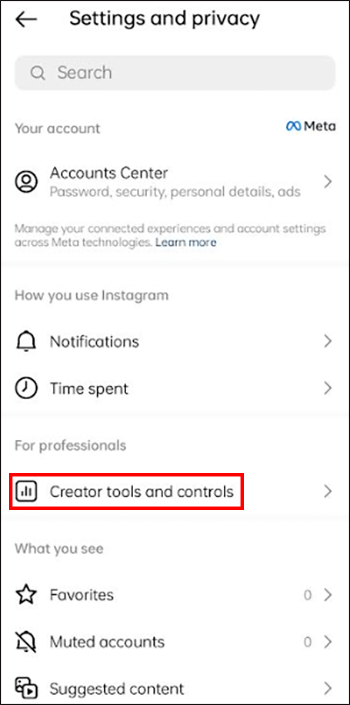
- “Hesap türünü değiştir”e dokunun ve “Kişisel hesaba geç”i seçin.
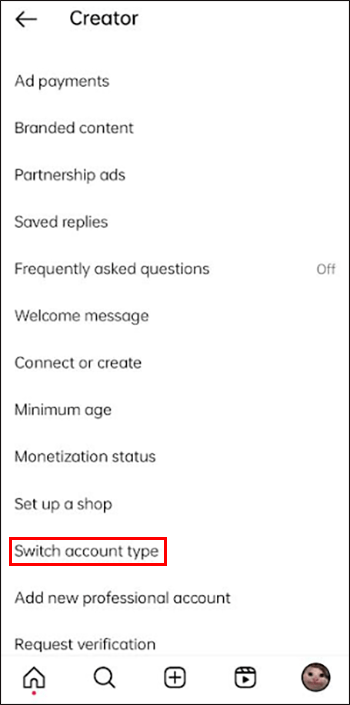
- İşlemi onaylamak ve bitirmek için “Kişisel hesaba geç”i tıklayın.
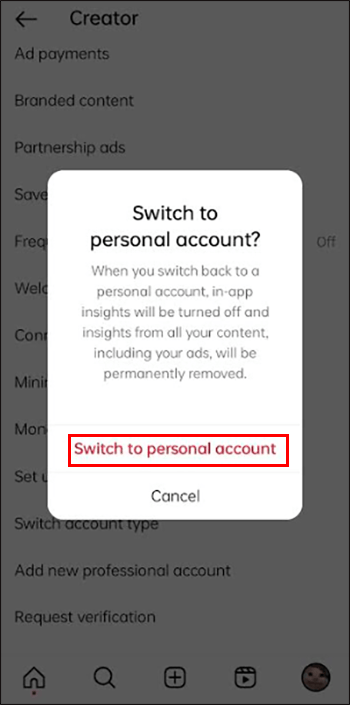
Mevcut Instagram Oturumunuzu Kapatın
Bilgisayar ve web ile ilgili sorunların çoğu, oturumunuzu yenilediğinizde çözülme eğilimindedir. Bu nedenle, çıkış yaparak mevcut Instagram oturumunuzu kapatın. Temel sorunlar, Instagram uygulamanızdan çıkış yaptığınızda sona erecektir. Oturumu yenilemek için tekrar oturum açın ve Instagram Stories’e müzik ekleyip ekleyemeyeceğinize bakın. Bunu nasıl yapacağınız aşağıda açıklanmıştır:
- “Profil”e gidin ve “Ayarlar ve gizlilik” menüsünü açın.
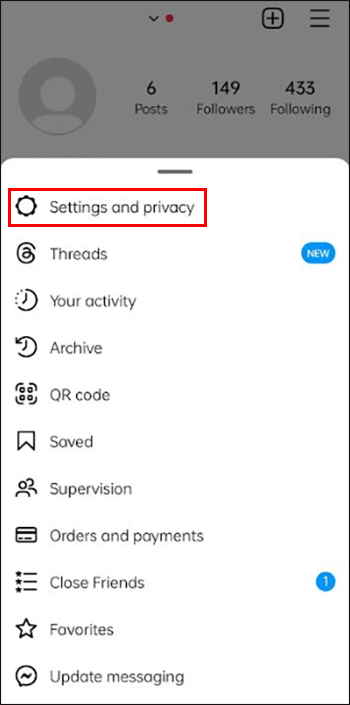
- “Oturumu Kapat”ı seçin.
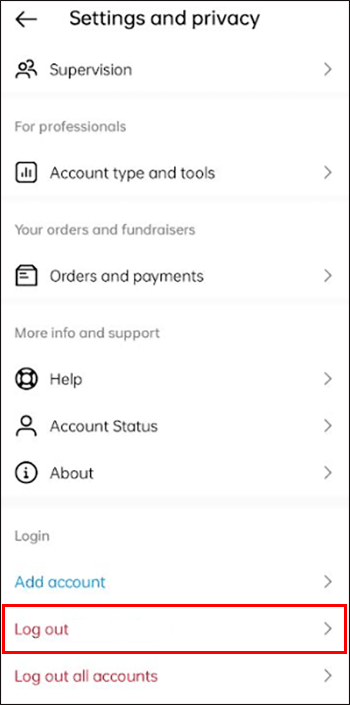
- Hesabınıza geri dönmek için oturum açın.
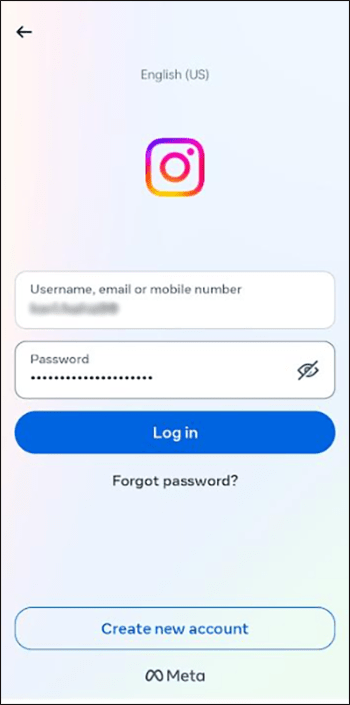
- “Etiketler”i seçin ve ardından “Müzik ekle”yi seçin.
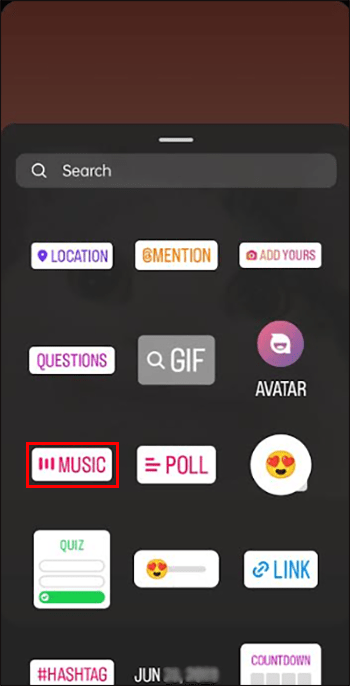
Artık Instagram Hikayelerine arka plan müziği ekleyip ekleyemeyeceğinizi keşfedeceksiniz.
Bir VPN ile Coğrafi Kısıtlamaları Atlayın
Instagram görüntülemenin yasa dışı olduğu bir ülkeye seyahat ettiniz mi? Sanal Özel Ağ (VPN) olmadan bu bölgelerden Instagram’a erişemezsiniz. Bir VPN ile Instagram’ın çalıştığı bir ülkede bir IP adresi ve sunucu seçebilirsiniz. Bir VPN, güvenlik ihlallerini önlemek ve anonim hale getirmek için internet bağlantınızı şifreler.
Bazı VPN’ler ücretsizdir ve diğerlerinin abonelik planları vardır. Rahatınız için, ücretsiz deneme süresi ve para iade garantisi olan ücretli bir araç seçin. Eve döndükten sonra kullanmaya devam etmek istemiyorsanız, iptal edin ve paranızı geri alın.
Instagram’ı Kaldırın ve Yeniden Yükleyin
Yanlış yapılandırılmış ayarlar, bozuk veriler, hatalar vb. nedeniyle cep telefonu uygulamaları düzgün çalışmayabilir. Instagram uygulamanızda bu sorunların olup olmadığını yalnızca uygulamayı kaldırıp yeniden yüklerseniz anlayabilirsiniz. Hem Android hem de iOS tabanlı bir telefon için şu adımları izleyin:
- Ana sayfadaki Instagram uygulamanızın düğmesine dokunun ve basılı tutun.
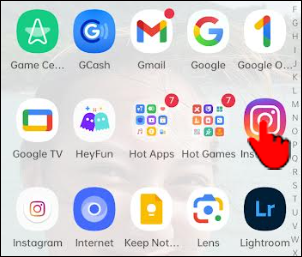
- Uygulamayı silmek için “Kaldır” veya “Kaldır”ı seçin.
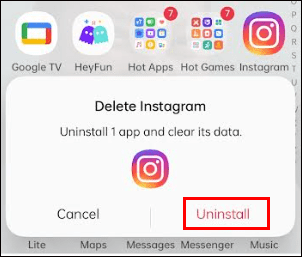
- Uygulamayı şu adresten yeniden yükleyin: Uygulama Mağazası veya Google oyun mağazası.
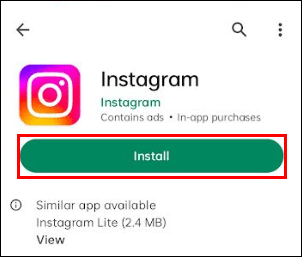
Instagram Yardım Merkezini Kontrol Edin
Bir müşteri hizmetleri temsilcisinden profesyonel destek almak son çareniz olmalıdır. Bir yardım merkezi temsilcisiyle iletişime geçmeden önce her ipucunu denediğinizden emin olun. Instagram’ın Yardım Merkezi süper verimli ve güvenilirdir. Yardım Merkezindeki genel SSS’leri kullanarak bu sorunu çözemezseniz, bir insanla şu şekilde konuşun:
- “Profilinize” gidin ve “Ayarlar”a gidin.
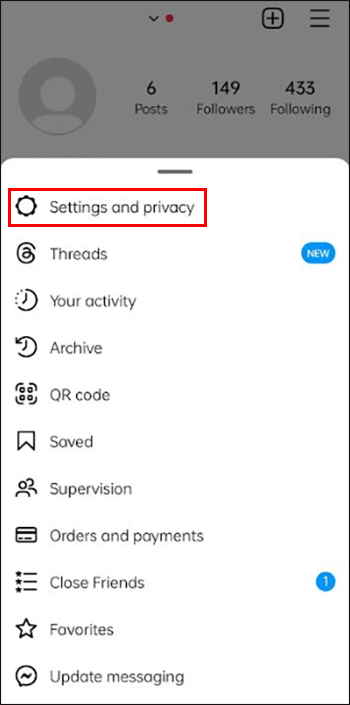
- “Yardım”ı seçin.
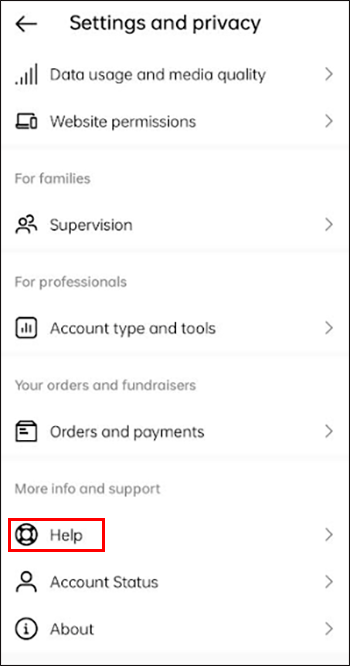
- “Sorun Bildir”e dokunun.
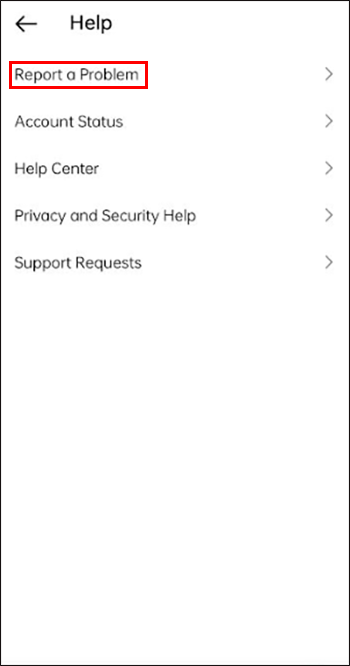
- Instagram, bir aksamayı düzeltmek için telefonunuzu sallama seçeneği sunar. Bu adımdan kaçınmak için “Sarsıntı Olmadan Sorun Bildir” seçeneğine dokunun.
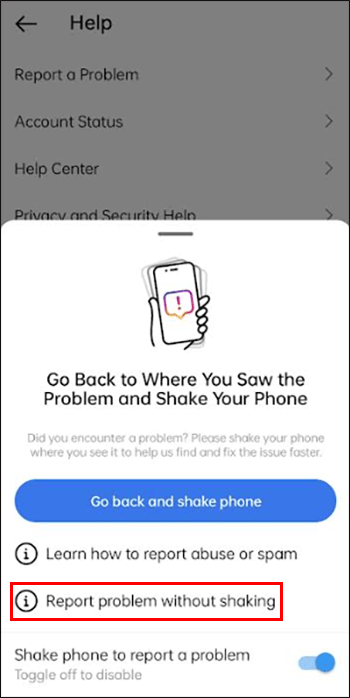
- “Dahil Et ve Devam Et”e dokunun.
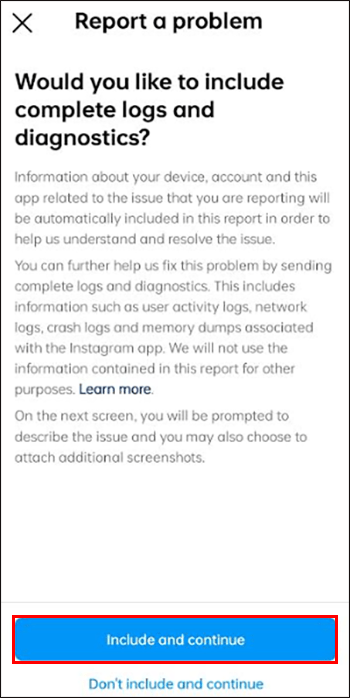
- Karşılaştığınız sorunu açıklayın ve “Yükle”yi seçin. Bu, ekran görüntüleri veya başka herhangi bir yardımcı medya dosyası eklemek içindir.
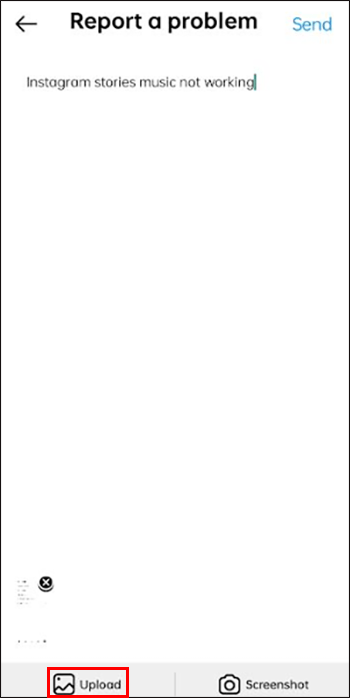
- Raporunuzu Instagram Yardım Merkezine göndermek için “Gönder”i seçin. Bir temsilciden yanıt bekleyin.
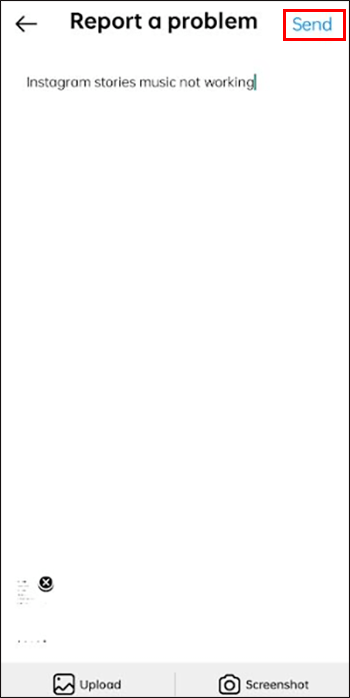
SSS
Instagram’da istediğim müzik yoksa ne yapmalıyım?
Instagram’ın müzik kitaplığı, ticari olarak kullanma lisansı olmadığı için istediğiniz melodilere sahip olmayabilir. Alternatif olarak, iPhone veya iPad’iniz varsa ücretsiz iMovie uygulamasıyla Hikayeler’e müzik ekleyebilirsiniz. Bir Android’iniz varsa, ücretsiz veya ücretli bir üçüncü taraf uygulaması seçin.
İnternet bağlantım Instagram Stories müziğimin çalışmasını durdurabilir mi?
İnternetiniz teknik sorunlar nedeniyle yavaşsa Instagram Story’ye müzik eklemeyi daha sonra deneyin. Alternatif olarak, sorunu çözüp çözmeyeceğini görmek için farklı bir Wi-Fi ağına bağlanın.
Instagram Hikayeleri Müziğini Kurtar
Instagram’ın Müzik Etiketi ile en sevdiğiniz şarkıları Hikayelere, Makaralara ve gönderilere ekleyebilirsiniz. Çalışmayı durdurursa artık Instagram Hikayelerinizi müzikle özelleştiremezsiniz. Müzik Etiketi farklı nedenlerle başarısız olabilir. Bunları arka arkaya ele alarak sorunu tanımlayabilir ve giderebilirsiniz. Her şeyi denemenize rağmen müzik özelliğine hala erişemiyorsanız, Yardım Merkezi aracılığıyla Instagram ile iletişime geçmeyi deneyin.
Instagram Stories’de çalışmayan müzikle ilgili sorunları ne sıklıkla yaşıyorsunuz? Başa çıkma çözümünüz nedir? Aşağıdaki yorumlar bölümünde bize bildirin.














